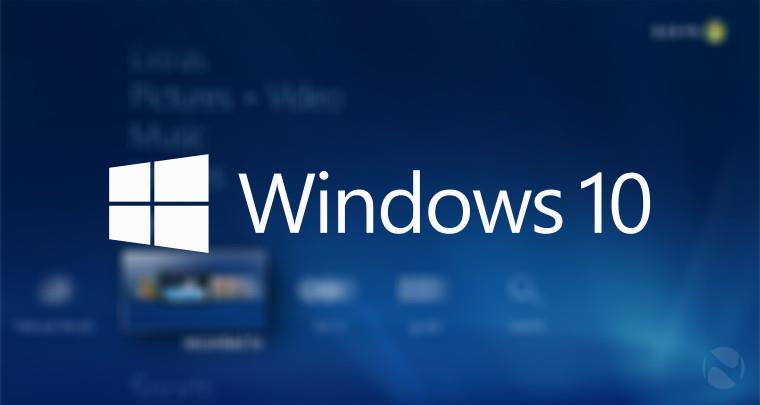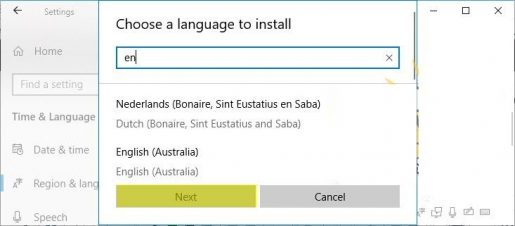Cambia la lingua in Windows 10 in un'altra lingua
Quando scarichi Windows 10 sul tuo dispositivo o su qualsiasi altro computer o laptop e scopri che Windows dopo aver completato il processo di installazione è in inglese e vuoi cambiarlo in arabo o in qualsiasi altra lingua, è molto semplice
Windows 10 ha la capacità di passare da una lingua all'altra senza la necessità di installare un altro Windows e questa funzionalità non si trova in altre versioni di Windows E qui in questo articolo impariamo rapidamente come cambiare la lingua in Windows 10. Cominciamo
Primo: ora vai rapidamente su "Impostazioni" facendo clic sul logo di Windows + la lettera i, quindi fai clic sulla sezione "Ora e lingua", e in questo passaggio fai clic sull'opzione "Regione e lingua" dal menu laterale.
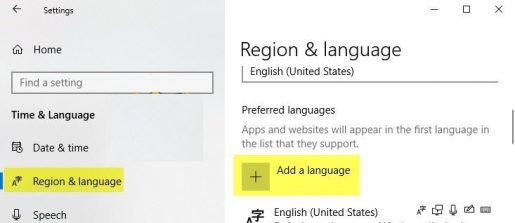
:: Fai clic sull'opzione "Aggiungi una lingua" come nello screenshot sopra, quindi immediatamente apparirà un gruppo molto ampio di lingue con te. Qui quello che dovresti fare è selezionare qualsiasi lingua secondo la tua convenienza, quindi fare clic su Avanti.
:: In questo passaggio e dopo il completamento della selezione della lingua, inizierà il processo di download della lingua sul dispositivo e, dopo il completamento, fare clic sull'opzione "Imposta come predefinita" per rendere questa lingua la lingua predefinita per il computer.
NB:
Per assicurarti di aver effettuato il cambio di lingua, devi riavviare nuovamente il computer
Era il modo per cambiare la lingua di Windows 10 in qualsiasi altra lingua.